たとえば、モニターがクラッシュした場合、壊れた電話で何をしますか?高価な修理、または新しいものを購入!しかし、急いで決断を下すのはやめましょう。携帯電話をウェブカメラとして使用できるので、お使いのデバイスは引き続き適切に機能します。さらに、これはほとんどすべてのオペレーティングシステムがインストールされているスマートフォンで実行できます。主なことは、インストールするソフトウェアを知ることです。その結果、インターネット経由で友達や家族と通信するためのクールなデバイスが手に入ります。コンピュータ用。しかし、毎秒Androidフォンまたはタブレットを使用しているため、Webカメラとしてのスマートフォンに関するこのメモが役に立ちます。
電話をウェブカメラにする方法は?
このタスクを実行できるすべてのアプリケーションの機能は、アプリケーションに応じてUSBケーブルまたはBluetoothを介してデバイスを同期し、コンピューターが電話またはスマートフォンに組み込まれたカメラをWebカメラとして使用するという事実に要約されます。この場合の画質は、カメラ自体とプログラムの両方に依存します。原則として、有料版の方が無料版よりもわずかに優れています。
Androidフォン経由のウェブカメラ-USBウェブカメラ
 近年、Androidプラットフォームはモバイルオペレーティングシステムの市場をほぼ完全に獲得したので、それから始めます。Android向けUSBウェブカメラと呼ばれる無料のアプリケーションを使用すると、携帯電話をウェブカメラとして接続できます。Playマーケットでダウンロードできます。
近年、Androidプラットフォームはモバイルオペレーティングシステムの市場をほぼ完全に獲得したので、それから始めます。Android向けUSBウェブカメラと呼ばれる無料のアプリケーションを使用すると、携帯電話をウェブカメラとして接続できます。Playマーケットでダウンロードできます。
プログラムの具体性は次のとおりです。2つの部分で構成されています。最初の部分は電話に、2番目の部分はコンピューターにあります(WindowsとLinux用のバージョンがあります)。Facebook、VKontakte、その他のフラッシュサービスと連携し、Yawcam、VirtualDub、Yahoo Messengerなどのプログラムと親しくなります。
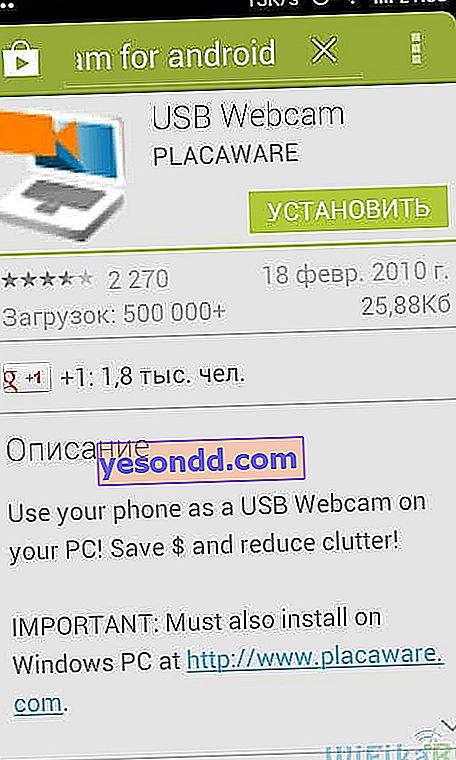
そのため、このアプリケーションをスマートフォンにインストールした後、ガジェットのメインメニューで、[設定]> [開発者向け]セクションに移動し、[USBデバッグ]項目にチェックマークを付けます。Wi-Fiもオフにします。
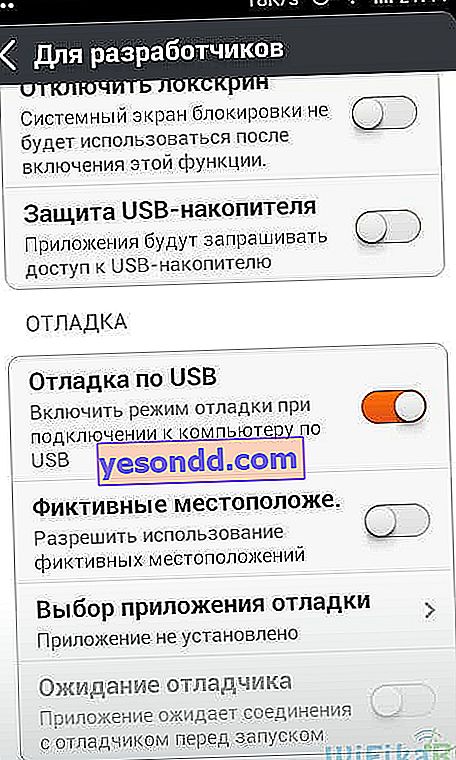
次に、電話をWebカメラとして使用するためにダウンロードしたアプリケーションを起動し、USBケーブルでコンピューターに接続します。その後、別のプログラムをダウンロードしてコンピューター自体にインストールする必要があります。これはUSB WebCam PC Hostと呼ばれます-残念ながら、何らかの理由で開発者の公式Webサイトが利用できないため、私のアーカイブからダウンロードできます。
このプログラムをインストールしてから、「C:/ Program Files(x86)/ USBWebcam」フォルダーに移動し、そこにある「usbwebcam.bat」ファイルを探します。起動して次の画像を確認します。
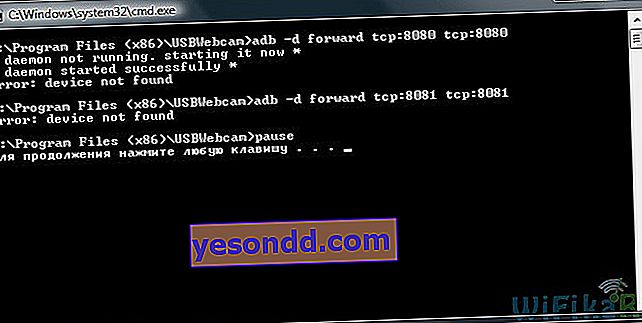
これは、すべてが稼働中であり、カメラとして携帯電話を操作する準備ができていることを意味します。次に、コンピューター上で通信するためのいくつかのプログラム(Skypeなど)を起動します。
設定を開き、ウェブカメラ、つまり電話として「GWebcamVideo」を選択します。電話のカメラから送信された画像が表示されます。
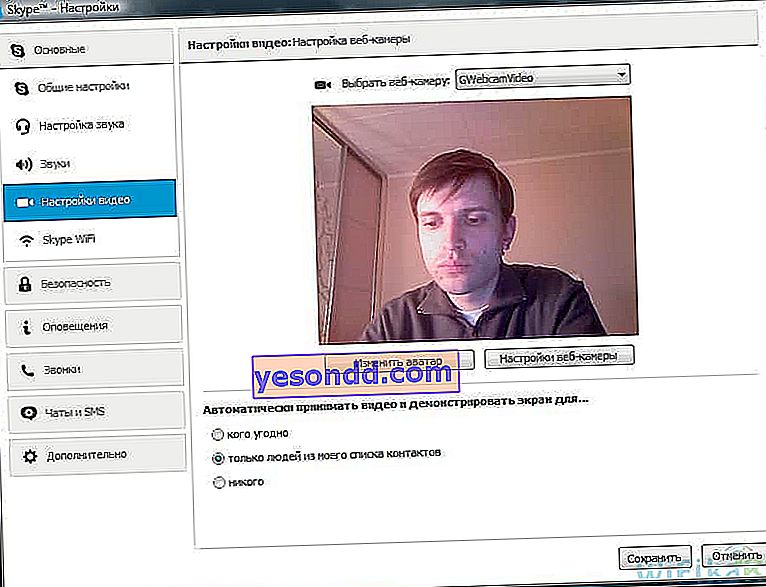
残念ながら、一部の電話とファームウェアでの使用経験によれば、Skypeのカメラからの画像の代わりに、緑の背景が表示されることがわかりました。まあ、これはプログラムの不具合です。開発者がこの不具合を修正することが期待されています。
ドロイドカム
しかし、このプログラムで電話でWebカメラを起動できなかった場合は、別のDroidCamを試します。また、市場で自由に入手できます。ダウンロード、インストール。

起動後、携帯電話の画面は次のようになります。サーバーは、ローカルネットワークの電話に割り当てられたIP(WiFiが有効な場合)とポート "4747"で起動します。
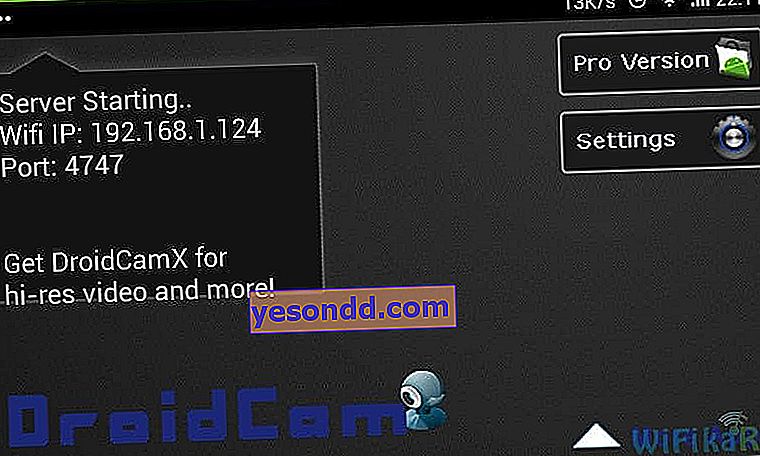
その後、通常のメモ帳で開く必要がある同じファイル「usbwebcam.bat」にいくつかの構成を作成します。その中に次の行が表示されます。
adb -d転送tcp:8080 tcp:8080
adb -d転送tcp:8081 tcp:8081
一時停止
それらを削除し、以下を規定します:
adb -d転送tcp:4747 tcp:4747
一時停止
その後、ファイルを保存して実行します。
次に、上記で指定したのと同じアーカイブから、DroidCamプログラムをコンピューターにインストールして実行します。
その中で、項目「ADB」(USB接続)を選択し、ポート「4747」を登録する必要があります。
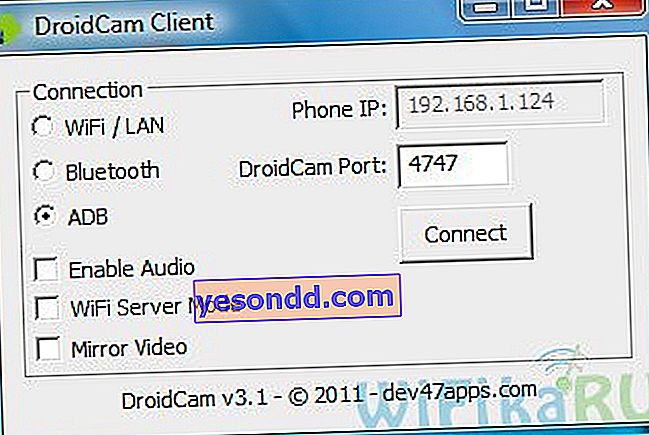
必要に応じて、PCとAndroidが同じローカルネットワークにあるように電話をルーターに接続し、「WiFi」接続項目を選択します。次に、対応する行にローカルネットワークのスマートフォンのIPアドレスを入力する必要があります-電話のプログラムに表示されます...
別の可能性は、Bluetoothを介してPCと電話を接続することです。これを行うには、まずデバイスをペアリングする必要があります(これを行う方法については、別の記事で説明します)。
その後、Skypeを再度開き、使用可能なWebカメラのリストに電話が表示されるかどうかを確認できます。
iOS(Apple)を実行する電話用のWebcamソフトウェア
Appleの電話をWebカメラに変える優れたユニバーサルプログラムPocketCamがあります。残念ながら有料ですが、安く、定期的にオンラインでコミュニケーションをとっていれば購入する価値があります。さらに、この会社の開発にはAndroidバージョンのほか、Windows PhoneおよびWindows Mobileでコンピューターから電話にビデオを受信するためのアプリケーションがあります。明確にするために、ここに開発者からの公式ガイドがあります。
携帯電話のカメラをウェブカメラとして使用する-SymbianおよびWindows Mobile
NokiaのSymbianはすでに忘却に陥っています。このオペレーティングシステムの新しいバージョンのサポートとリリースはすでに終了していますが、これらの携帯電話が市場全体に殺到したため、まだ私たちに役立つフィンランドのモデルが横になっている可能性があります。
Symで動作する最初のプログラムは、S60 2および3-SmartCam用の無料のアプリケーションです。拡張子が.jarのJavaバージョンとEXEバージョンがあります。インストールと接続には追加の説明が必要です:
- プログラムをコンピューターまたはラップトップにインストールします。
- Wi-FiまたはBluetooth経由でスマートフォンをコンピュータに接続します。
- C:\ Program Files \ SmartCamフォルダーを開き、SmartCamS603rdEd_v1_4.sisまたはSmartCamS602ndEd_v1_4.sisファイルを、オペレーティングシステムの3バージョンまたは2バージョンの携帯電話に転送します。
- BluetoothまたはWi-Fi接続を選択して、コンピューターと電話でSmartCamを起動します
これでプログラムでは、電話からカメラによって送信された画像が表示されます。
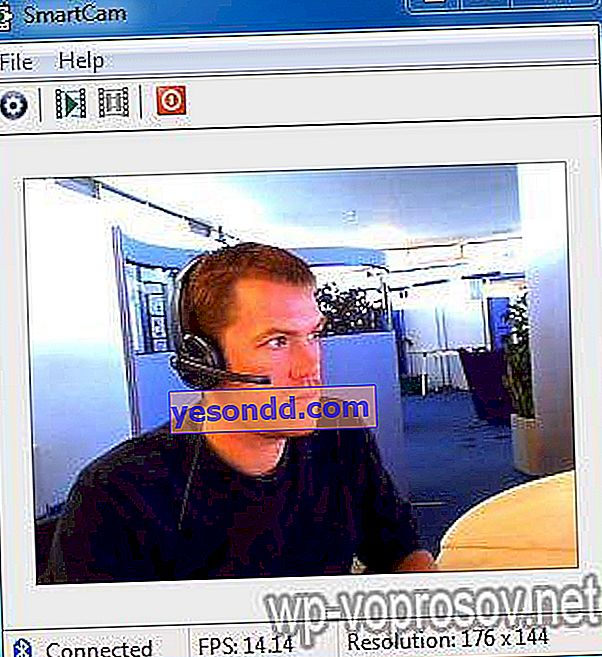
S60だけでなく、Windows Mobile(モバイルオペレーティングシステムのもう1つの祖父、UIQ 3.0およびiOS-Mobiola Web Camera)でも動作する別のプログラム。それは有償ですが、伝送品質は以前のものよりはるかに優れています。 Lite版もありますが、接続時間は5分に制限されています。携帯電話をウェブカメラとして機能させるには、特定のモバイルOS用のプログラムのいずれかのバージョンをインストールする必要があります。 WiFiとUSB接続の両方をサポートしています。
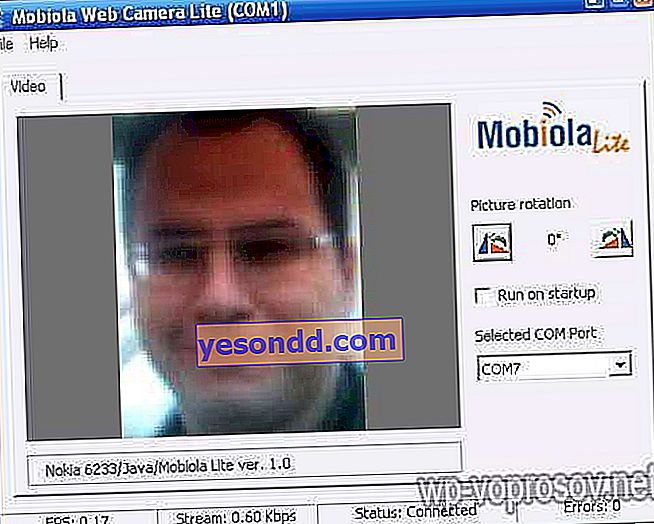
電話カメラをウェブカメラとして使用するための主な最も人気のあるプログラムを確認しました。もちろん、ネットワークには他にも多くのオプションがあるので、それらをテストして、記事へのコメントで電話をWebカメラとして使用する方法についての経験を共有できます。また、ビデオとwifiの操作のトピックに興味がある場合は、ビデオ監視に関するセクションのすべての記事を理解することをお勧めします。きっとあなたは多くの興味深いことを自分で学ぶことができると思います!
今日はこれですべてです。Weifikeニュースを購読して、コンピューターやスマートフォンに実装できるすべての技術的な事柄について最新情報を入手してください。
14 218 148この記事のように?友達と共有する:関連記事 0 2 001 AndroidでWiFiを設定する方法-Xiaomi電話をインターネットに接続する今日は、WiFiを介してAndroid電話をインターネットに接続する方法を理解します。
0 2 001 AndroidでWiFiを設定する方法-Xiaomi電話をインターネットに接続する今日は、WiFiを介してAndroid電話をインターネットに接続する方法を理解します。 ワイヤレスBluetoothヘッドフォンをAndroidフォンに接続する0 44 648ワイヤレスヘッドフォンがブログの記事に頻繁に登場し始めたようです。そして今日私は
ワイヤレスBluetoothヘッドフォンをAndroidフォンに接続する0 44 648ワイヤレスヘッドフォンがブログの記事に頻繁に登場し始めたようです。そして今日私は 5 77 299 Wi-Fi Direct-TVで有効にしてAndroidで電話を接続する方法を教えてください。長い間、読者は私にWiFi Directのような技術について話すように求めてきました。彼女と一緒に
5 77 299 Wi-Fi Direct-TVで有効にしてAndroidで電話を接続する方法を教えてください。長い間、読者は私にWiFi Directのような技術について話すように求めてきました。彼女と一緒に 4 2 333 Xiaomi Redmiの隠しメモ-見つけて開く方法は?デジタル時代の到来とともに、プライベートデータのプライバシーは特別な役割を果たします。結局のところ、今日はスマートフォンで
4 2 333 Xiaomi Redmiの隠しメモ-見つけて開く方法は?デジタル時代の到来とともに、プライベートデータのプライバシーは特別な役割を果たします。結局のところ、今日はスマートフォンで コメント:14
コメント:14- ウラジミール2014年6月10日21:42
PocketCamは完全に嫌悪感があります。現在、Windows Phoneで適切に機能するアプリケーションを探しています。これまでのところ、PocketCamとiSeeYouしか見つかりませんでした。しかし、iSeeYouと比較すると、PocketCamは本当にうまく機能します。
まだ見たことのないスライドショー以上のもの。すべてがうまくいかなかった方が良い方法で機能します。
- イワン01/08/2015 23:57
スカイプでさえ、結局、品質さえ届けることができません(私に連絡して、ここで私を助けてくださいスカイプvanya20303です)
- セルゲイ・ナウムキン2015/11/11 14:38
状況は次のとおりです。私のAndroidフォンをSkypeに接続します。指示に従って最初のUSB Webcamプログラムをインストールし、Skypeのグリーンスクリーンをオンにしました。私は2つ目のDroidCamプログラムをインストールしました。すべてがうまくいき、2分が経過しました。何かを押すか、何かに触れるか、カメラ自体が赤い画面をオフにしました。Connectを押すと、ADB、IP、PORTがあり、Connectが失敗したというエラーが表示されます。IPとポートを確認します。ネットワーク接続を確認してください。すべてが正しいことを確認しています。数回再インストールし、それは助けにはならなかった。Windowsに何か問題があると思いますか?何がいけないのですか?LenovoS960に電話をかける他のプログラムがあるかどうか教えてください。
- ドミトリー2015/03/06 17:58
ビデオの代わりに緑の絵...
- ローマバーラカ07/21/2015 18:35
良い一日!Sony Xperia Z1の「USBデバッグ」で見つかりません。お願い助けて!!!他はすべてインストールされているようです。そして、Wi-Fi経由でPCに接続する方法を教えてください:電話。マザーボードにはWi-Fiがインストールされていますが、コンピュータは見つかりません。droidcamプログラムは接続解除を書き込み、接続のポート名を指定しません。
- Spetc Avto Tyuning 08.21.2015 at 11:50
ありがとう、うまくいきます
- ヘレンフリービー09/10/2015 at 22:36
スカイプを書く前にスカイプを使用しなかった、ヘルプをウェブカメラが見つかりませんでした、ヘルプ
- アレクセイ12/01/2015で23:52
アーカイブをダウンロードするためのリンクが機能しません。
- アレクサンダー(作成者)2015年12月2日23:14
テキストリンクをコピーする
- アンドレイ01/06/2016 13:36
開発者設定に移動します
- 三亜01/12/2016 15:56
SmartCamS602ndEd_v1_4.sis-機能しません(((
- デニス04/28/2016 16:25
リンクが壊れているため、機能しません。
- アレクサンダー(作成者)2016年4月28日20:50
したがって、このプログラムは存在しません
- デスガン10/29/2016 13:17
強打で動作しますが、録音方法がわかりませんか?もしそうなら?
- Uri 01/02/2017の15:15
センサーが機能しない場合、あなたはそれを行うことができないので、どういうわけかディビルノ!
